
その場で楽しい自己紹介!!
はじめに
今年度1年生担任として三日が経ちました。
毎日子どもたちと楽しく過ごしています。(まだ三日目)
授業は楽しいし、子どもたちはかわいいし、何にも言いたいことはない!
いや、1つある!!(いまのところ)
Canvaを使う機会がない!
1年生はタブレットが来るのが4月末。
タブレット自体を使えるようになるのがもっと先。
さらに子どもたちが使えるようになるのはもっと先。。。
ということで、子どもが使えないなら大人が使えばいいじゃん!!
ということになりました。
その場で完成する自己紹介シート
「一括作成」
今回Canvaの機能で活用したのが、「一括作成」です。
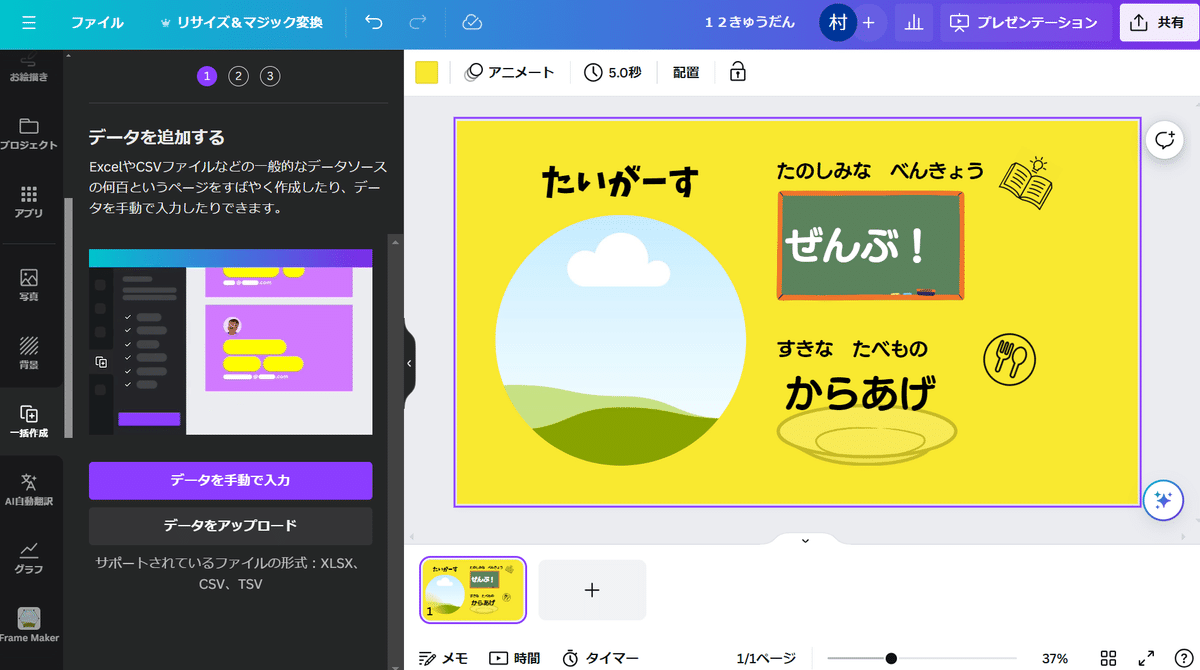
アプリで「一括作成」と検索すると出てくるのでこちらを使いました。
ExcelシートをCSV UTF-8(コンマ区切り)に保存してデータを入れます。
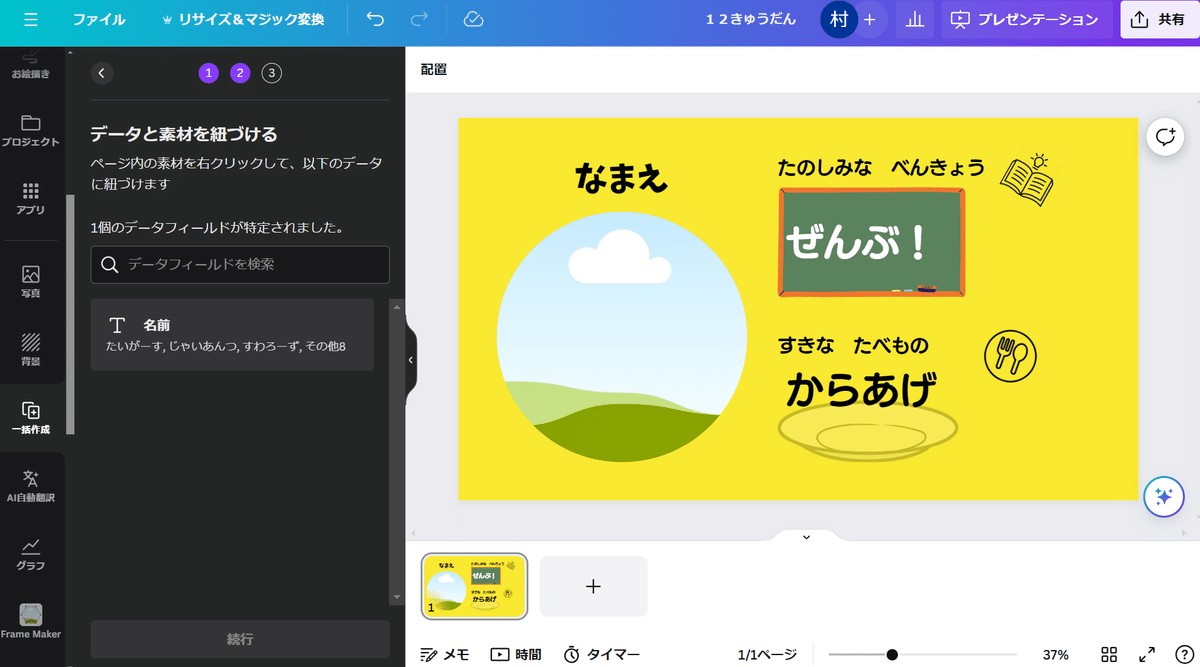
その後入れたい場所(今回はなまえの部分です。)の・・・を押して、データを接続を押すとあら不思議!一枚のスライドが複数枚のスライドに一瞬で変わりました!
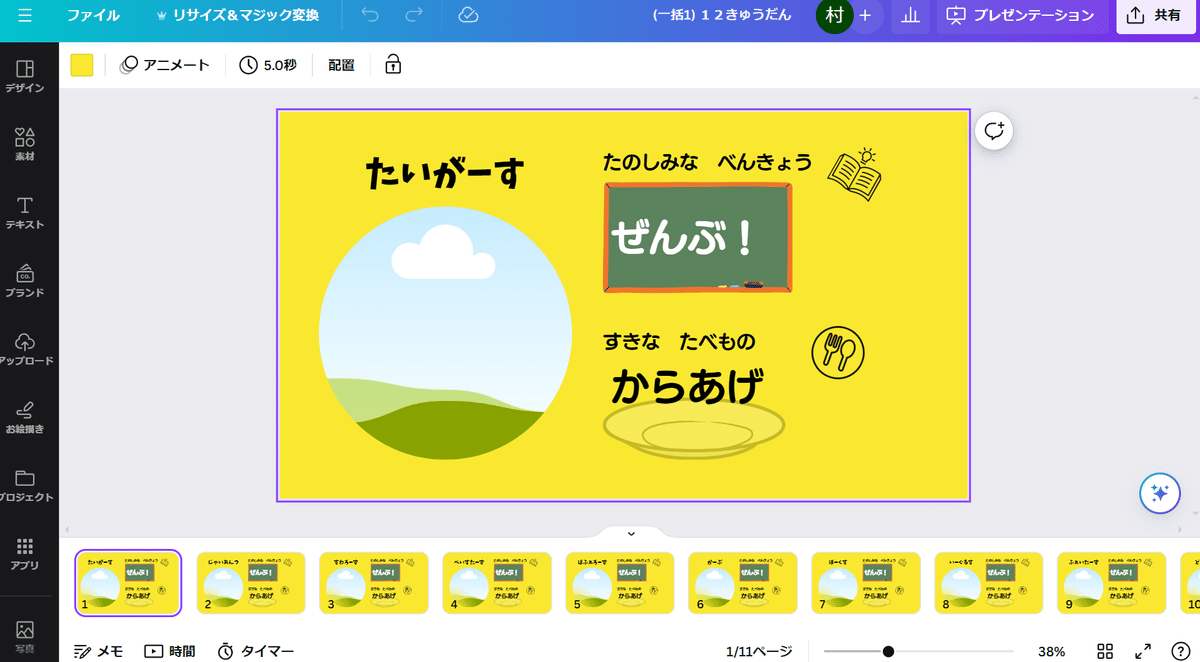
もとになるスライドを一枚作っておき、「一括作成」でデータを連結させるとすぐにクラス全員の名前の入ったスライドが完成します。
自己紹介 準備
今回の自己紹介シートには写真を入れようと思っています。
そこで面倒になるのが、写真の切り抜きです。
しかし、かゆいところに手が届くのがCanvaです。
Canvaには「フレーム」というものがあります。
「フレーム」とは写真を自動的に枠に収めてくれるものです。
素材で「フレーム」と調べるとこんなにも出てきます!
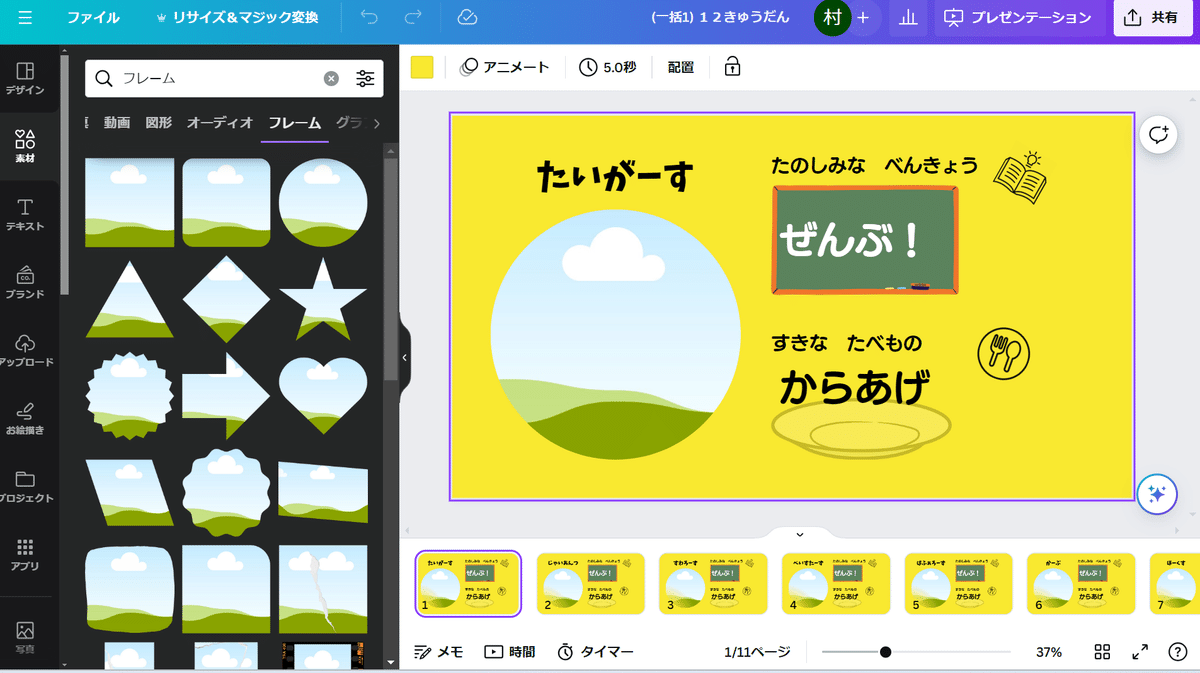
もうこれで写真の切り抜きには困りません。
自己紹介をする前に子ども一人一人の写真を撮って、フレームにはめておきます。
(写真の明るさや大きさなどもCanva上で編集できるのでこれもまた便利!)
そうすることで、自己紹介をするときには子ども一人一人の顔写真が入った自己紹介シートができます。
レッツ自己紹介
今回は自己紹介のお題を「楽しみな勉強」と「すきな食べ物」と「すきな色」にしました。
いやいや、「楽しみな勉強」と「すきな食べ物」しかないじゃないかと。
これまた、Canvaの素敵なところ。
背景の色を自由に変えられるのです。
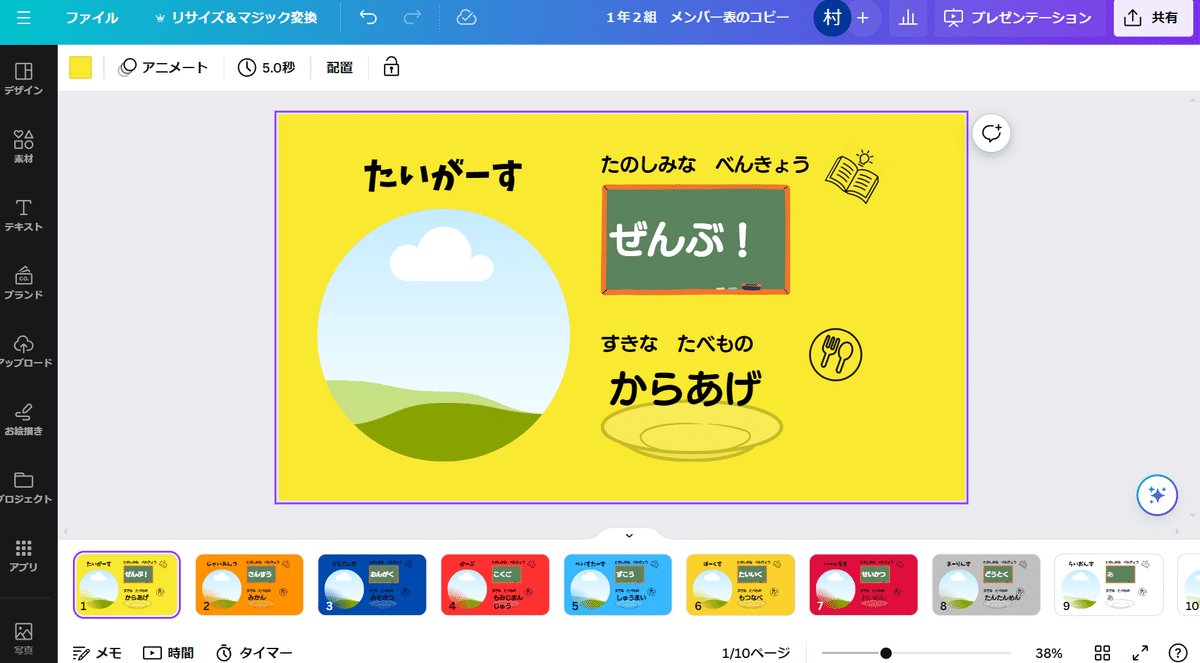
子どもが自己紹介した「楽しみな勉強」と「すきな食べ物」はテレビに映してその場で入力し「すきな色」に関しては、その場で背景色にします。
こうすることで目にも鮮やかなオリジナルの自己紹介シートが作れるのです!!
おわりに
子どもがCanvaを使えないのなら大人が使おうじゃないかということで思いついてのが、この自己紹介シートです。
子どもがCanvaを使えるのならば、スライド一枚を子どもに割り当て、子ども自身がスライドをアレンジしてもおもしろいですね!
実際に行うのは明日になります。
うまくいってくれるかどうかは分かりませんが、とても楽しみです。
保護者会などで見せてもいいかもしれません。
本日も読んでくださり、ありがとうございました!
誰かの一助になることを願っています。
